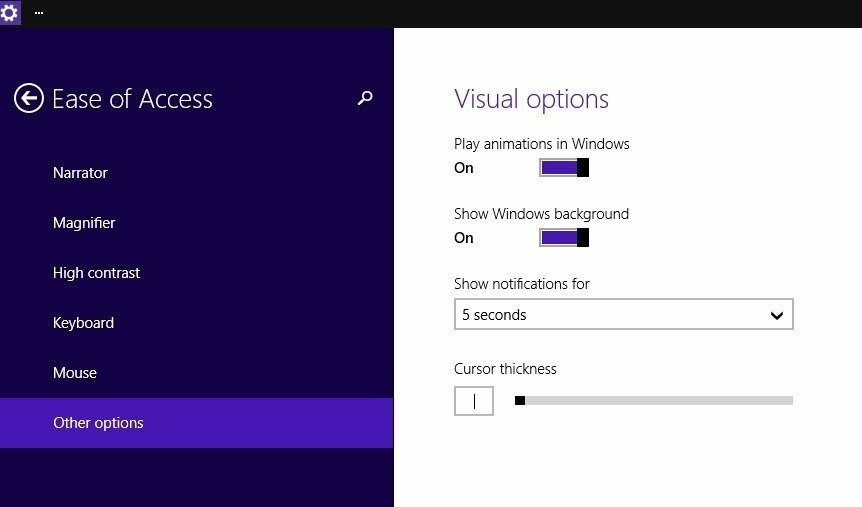Cele mai de încredere soluții la această problemă PIN
- PIN-ul este una dintre opțiunile de conectare pe care le pot încerca utilizatorii Windows 11.
- Ca ultimă soluție, poate fi necesar să resetați computerul pentru a rezolva problema.
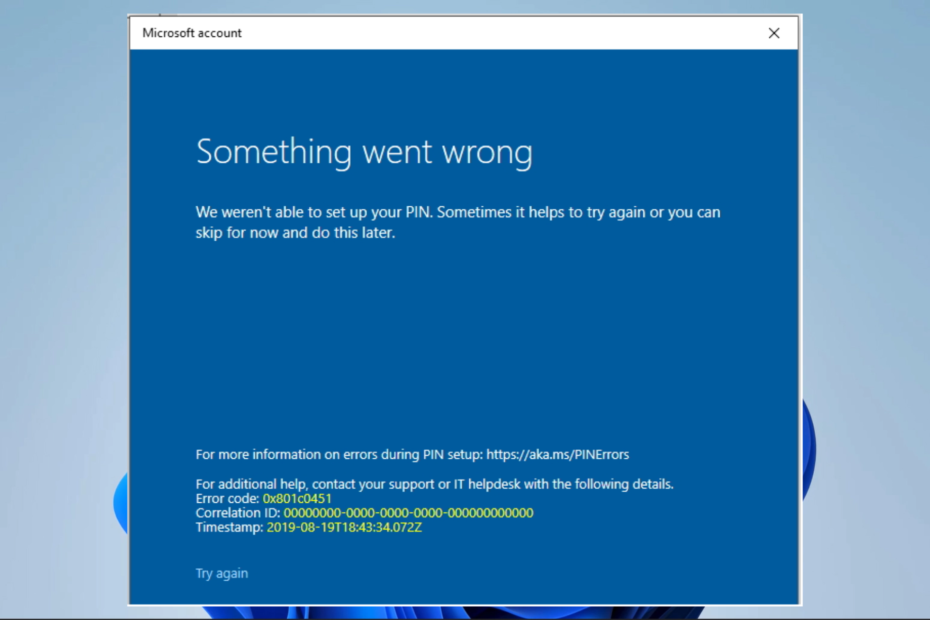
Întâmpinați o eroare Nu am putut configura codul PIN atunci când încercați să configurați un PIN în Windows 11? Acest lucru poate fi frustrant, dar, din fericire, este adesea ușor de remediat.
Indiferent dacă sunteți un utilizator Windows experimentat sau nou în sistemul de operare, acest ghid vă va configura și rula rapid. Asadar, haideti sa începem!
De ce nu pot configura un PIN pe Windows 11?
Cum testăm, revizuim și evaluăm?
Am lucrat în ultimele 6 luni la construirea unui nou sistem de revizuire a modului în care producem conținut. Folosind-o, am refăcut ulterior majoritatea articolelor noastre pentru a oferi experiență practică reală cu privire la ghidurile pe care le-am făcut.
Pentru mai multe detalii puteti citi cum testăm, revizuim și evaluăm la WindowsReport.
Nu puteți configura un PIN pe Windows 11 din mai multe motive. Unele cauze comune includ:
- Probleme cu regiunea – Este posibil ca funcția PIN să nu fie disponibilă în regiunea sau dispozitivul dvs.
- Cerințe de sistem – Este posibil ca dispozitivul dumneavoastră să nu îndeplinească cerințele minime pentru configurarea unui PIN.
- Probleme de sincronizare – Este posibil să fi setat un PIN prea recent, iar sistemul încă sincronizează contul dvs.
- Probleme cu contul – Este posibil să existe o problemă cu contul dvs. Microsoft, cum ar fi o parolă expirată, care vă împiedică să configurați un PIN.
- setări GP – Este posibil să aveți o politică de grup în organizație care vă împiedică să configurați un PIN.
- Programe conflictuale – Unele alte conflicte software sau hardware pot împiedica configurarea codului PIN.
Unii utilizatori se pot confrunta, de asemenea, cu problema eliminarea PIN-ului din Windows 11. De asemenea, rețineți că unele dintre aceste remedieri pot fi utile în Windows 10. Deci, permiteți-ne acum să vă arătăm unele dintre cele mai bune soluții.
Ce ar trebui să fac dacă primesc eroarea că nu am putut configura codul PIN în Windows 11?
Înainte de orice remediere avansată, ar trebui să luați în considerare următoarele:
- Dacă utilizați un dispozitiv furnizat de organizația dvs., verificați dacă există o politică de grup care vă împiedică să configurați un PIN. În cele mai multe cazuri, este posibil să aveți nevoie de un administrator care să vă ajute cu acest proces.
1. Creați un nou cont de utilizator
- presa Windows + eu pentru a deschide Setări aplicația.
- Click pe Conturi în panoul din stânga, apoi selectați Familie pe dreapta.
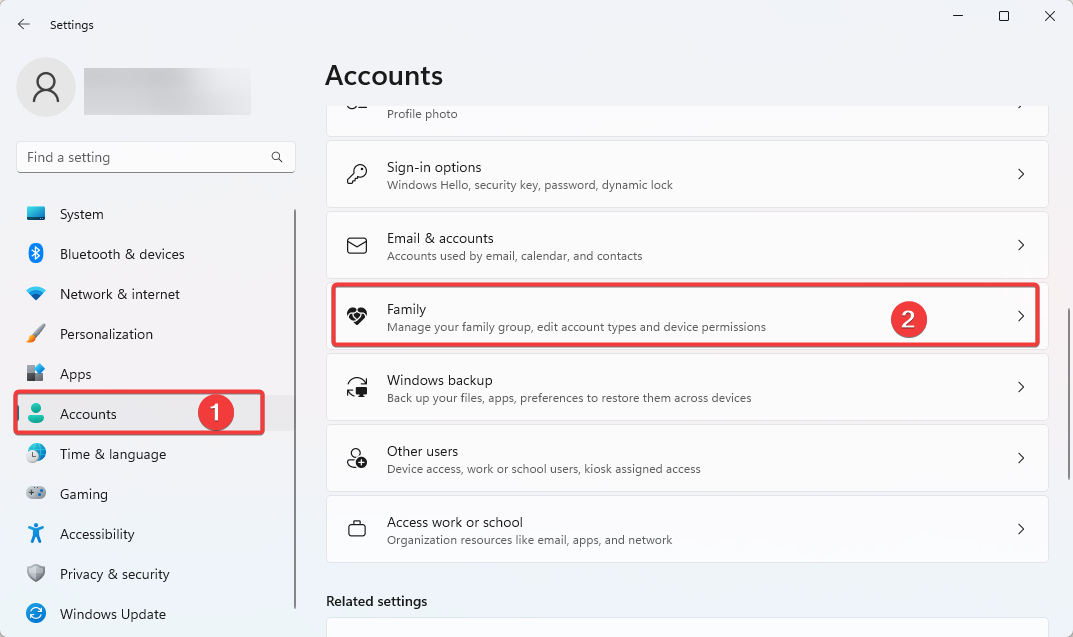
- Acum derulați în jos și selectați Adaugă pe cineva.
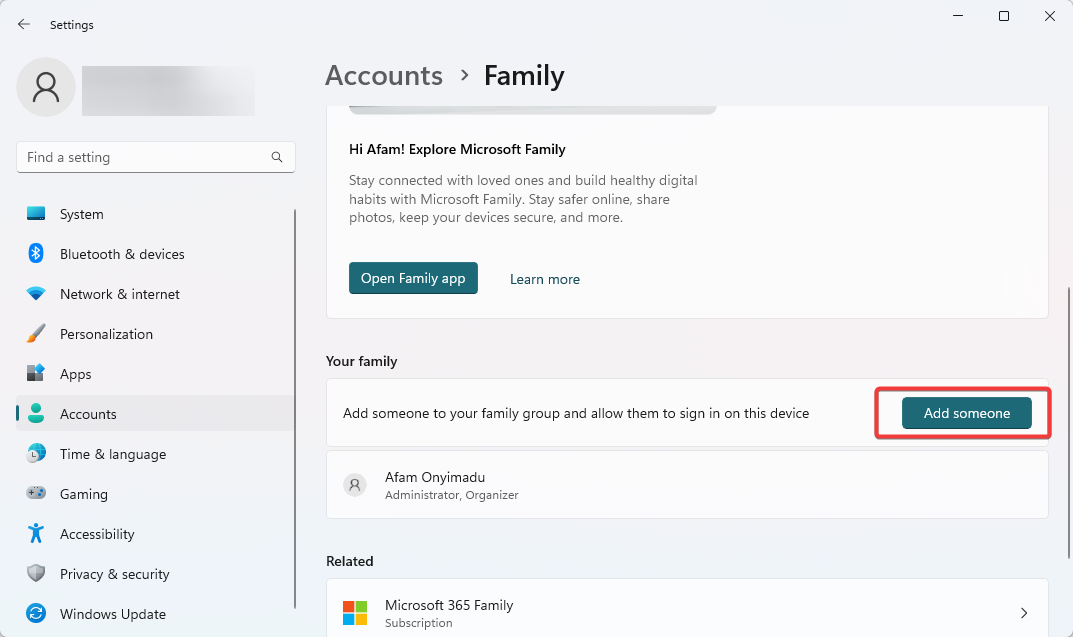
- Puteți alege să introduceți adresa de e-mail sau să selectați crearea unui cont pentru un copil.
- Pur și simplu urmați expertul până la sfârșit, apoi conectați-vă cu contul nou creat și vedeți dacă încă primiți Windows 11, nu am putut configura eroarea de pin.
2. Utilizați promptul de comandă pentru a reseta PIN-ul
- apasă pe Windows tasta + X pentru a deschide meniul Power User, apoi selectați Prompt de comandă (administrator) sau Terminal (administrator).
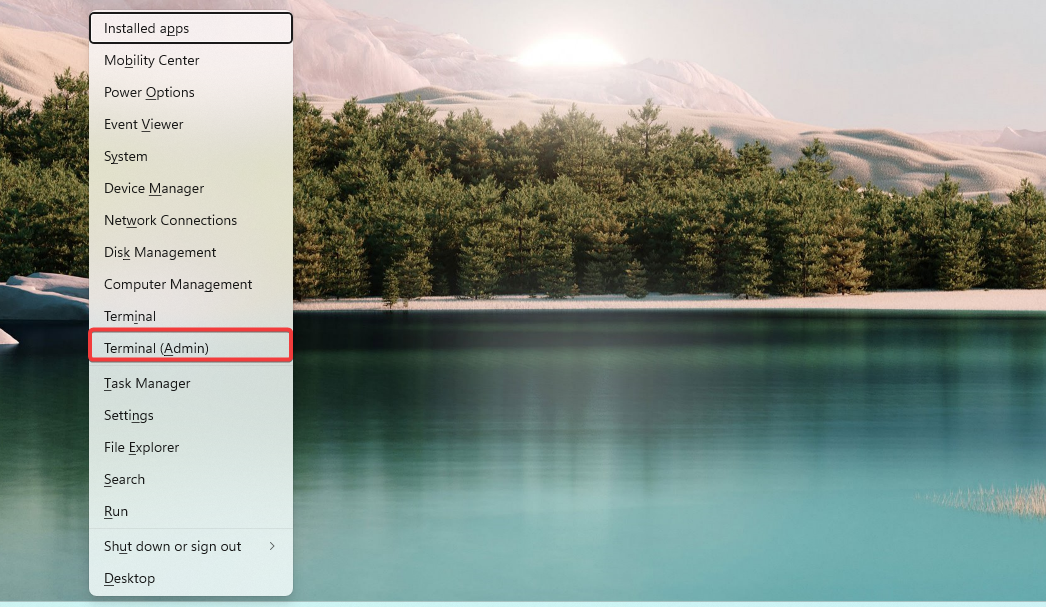
- Tastați comanda de mai jos și apăsați Enter. Înlocuiți [nume de utilizator] cu numele de utilizator Windows.
net user [username] * - Când vi se solicită să introduceți o nouă parolă, introduceți un nou PIN și apăsați introduce.
- Confirmați noul PIN tastându-l din nou și apăsați introduce.
- Inchide Prompt de comandă fereastră.
- Cum să transformi un router într-un punct de acces
- Rezolvat: PIN-ul dvs. nu mai este disponibil pe Windows 11
- Eroare 0x0000042b pe Windows 11: Cum se remediază
3. Resetați computerul
- apasă pe Windows + eu tastele în același timp de pe tastatură.
- Click pe Windows Update și selectați Opțiuni avansate din dreapta.

- Derulați în jos și faceți clic pe Recuperare.
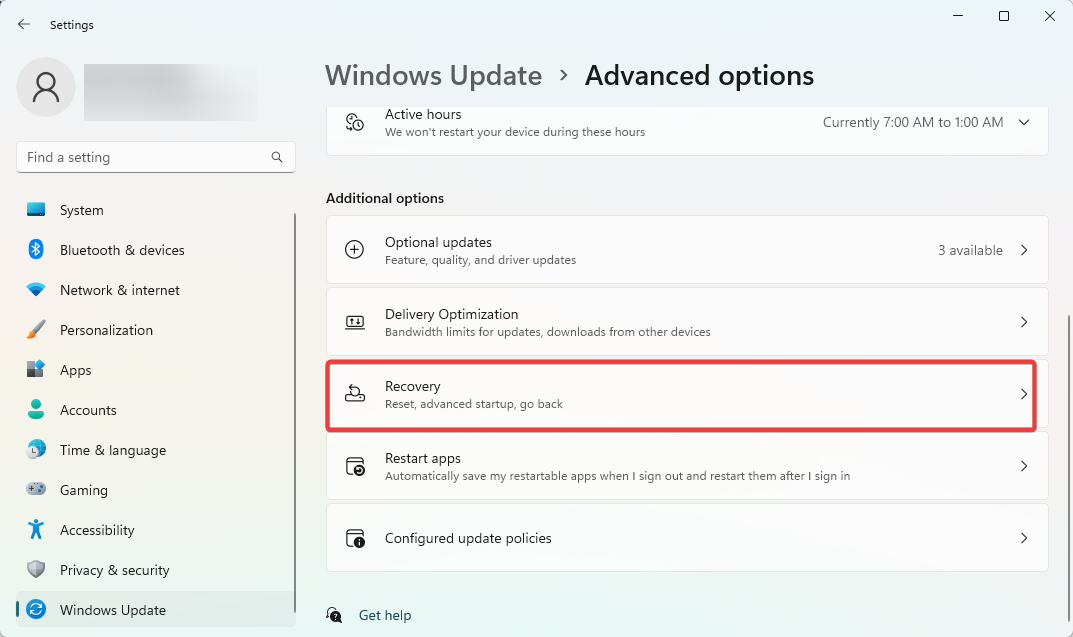
- Apasă pe Resetați acest computer buton.
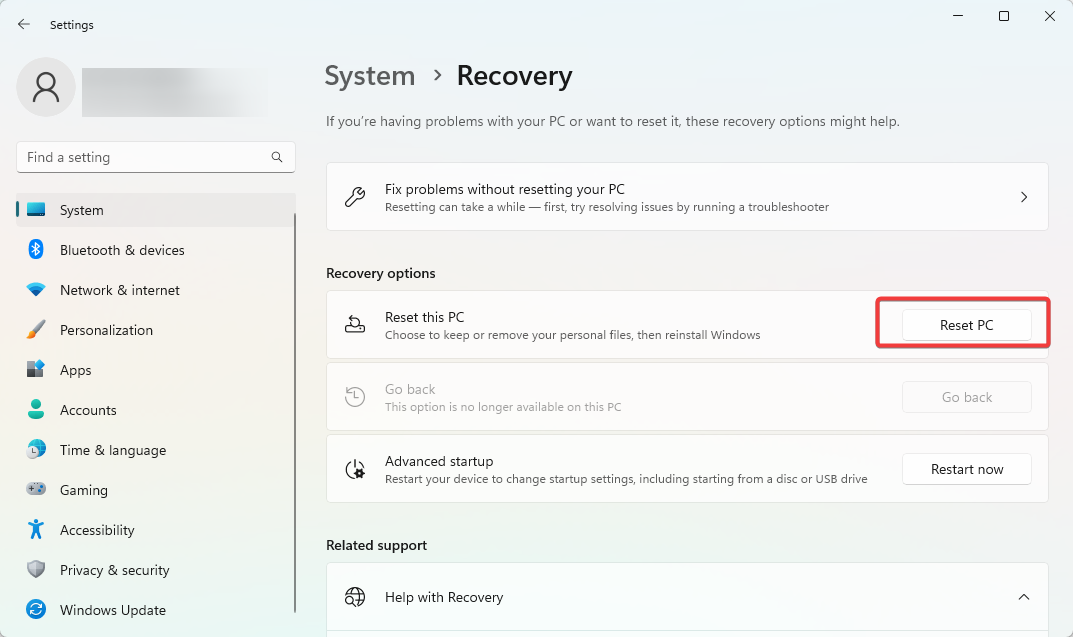
- Alegeți dacă doriți să păstrați fișierele sau să eliminați totul.
- Urmați instrucțiunile de pe ecran pentru a finaliza procesul de resetare din fabrică.
O resetare este, de asemenea, o metodă eficientă de depanare împotriva PIN-ul dvs. nu mai este disponibil eroare.
Dacă ați urmat corect acest ghid, Windows 11 pe care nu l-am putut configura eroarea dvs. de PIN ar fi trebuit să dispară. PIN-ul este un opțiune importantă de conectare pe Windows.
Deoarece nu am realizat acest ghid într-o anumită ordine, ne așteptăm să încercați soluția care pare cea mai relevantă pentru cazul dvs.
În cele din urmă, vă rugăm să ne spuneți ce a funcționat în secțiunea de comentarii de mai jos.